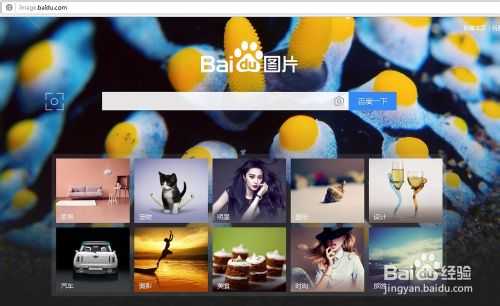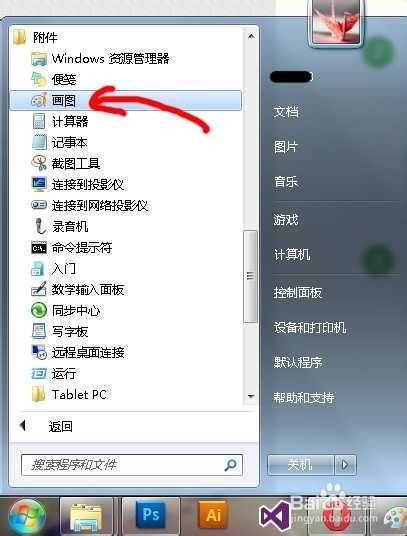帝王谷资源网 Design By www.wdxyy.com
发现一张自己很喜欢的图片,下载下来又有水印无法去除怎么办? 不用下载任何软件用WINDOW自带的画图工具去除
工具/原料
电脑
方法/步骤
1.打开百度搜索你想要的图片
2.下载>怎么下载省略掉. 好了,你的图片到位了.(我可爱的小侄女)
3.打开Windows画图工具
4.将你下载的图片拽入画图工具窗口
5. 到关键部分了.怎么消除那串讨厌的字?选择"选择"
6.在与有字部分背景相近区域勾选一个区域
7.右键复制,然后快捷键C+V粘贴.
8.将粘贴出来的区域 挪至有水印部分,拖拽大小覆盖字体
9.OK.保存吧.完工了
注意事项
选择背景一定要恰当
以上就是不需任何软件 图片水印怎么快速去掉的方法介绍,希望能对大家有所帮助!
标签:
图片,水印
帝王谷资源网 Design By www.wdxyy.com
广告合作:本站广告合作请联系QQ:858582 申请时备注:广告合作(否则不回)
免责声明:本站文章均来自网站采集或用户投稿,网站不提供任何软件下载或自行开发的软件! 如有用户或公司发现本站内容信息存在侵权行为,请邮件告知! 858582#qq.com
免责声明:本站文章均来自网站采集或用户投稿,网站不提供任何软件下载或自行开发的软件! 如有用户或公司发现本站内容信息存在侵权行为,请邮件告知! 858582#qq.com
帝王谷资源网 Design By www.wdxyy.com
暂无评论...
更新日志
2025年01月08日
2025年01月08日
- 小骆驼-《草原狼2(蓝光CD)》[原抓WAV+CUE]
- 群星《欢迎来到我身边 电影原声专辑》[320K/MP3][105.02MB]
- 群星《欢迎来到我身边 电影原声专辑》[FLAC/分轨][480.9MB]
- 雷婷《梦里蓝天HQⅡ》 2023头版限量编号低速原抓[WAV+CUE][463M]
- 群星《2024好听新歌42》AI调整音效【WAV分轨】
- 王思雨-《思念陪着鸿雁飞》WAV
- 王思雨《喜马拉雅HQ》头版限量编号[WAV+CUE]
- 李健《无时无刻》[WAV+CUE][590M]
- 陈奕迅《酝酿》[WAV分轨][502M]
- 卓依婷《化蝶》2CD[WAV+CUE][1.1G]
- 群星《吉他王(黑胶CD)》[WAV+CUE]
- 齐秦《穿乐(穿越)》[WAV+CUE]
- 发烧珍品《数位CD音响测试-动向效果(九)》【WAV+CUE】
- 邝美云《邝美云精装歌集》[DSF][1.6G]
- 吕方《爱一回伤一回》[WAV+CUE][454M]